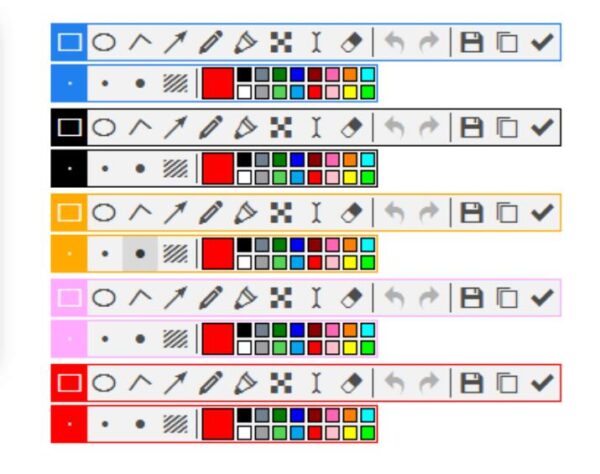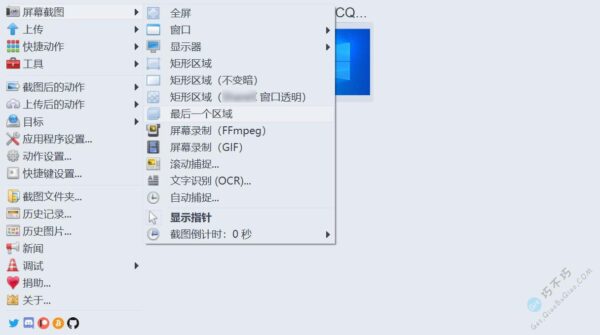截图软件太多了,多到你能测试一星期,但是真正好用的,能够满足方便快速截图之后又能有实用编辑工具的实在太少了,QQ截图不算,因为QQ截图连字体、水印、更大的字号都无法设置,在编辑的时候不能做其他的工作,只能满足一般的截图工具了。
今天给大家推荐的这款是一款十分强大的截图工具,截图+编辑一气呵成,个人用户免费无功能限制使用。
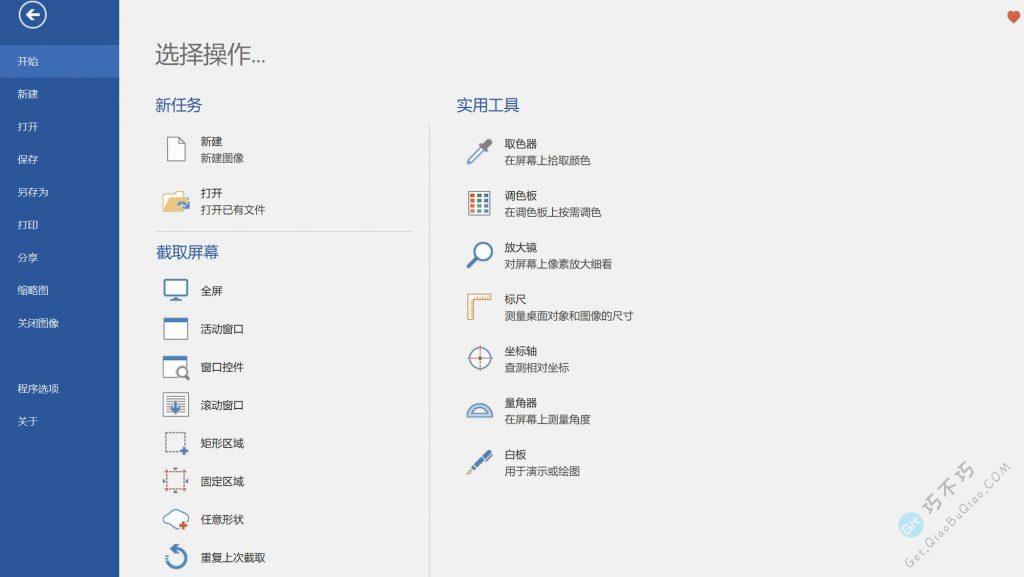
推荐理由
推荐的理由太多、优点太多,但是真正的理由只有一条:该工具没有明显的缺陷,没有让你放弃它的理由。
个人使用是免费的
功能没有限制,也没有时间限制,只是没有服务支持。
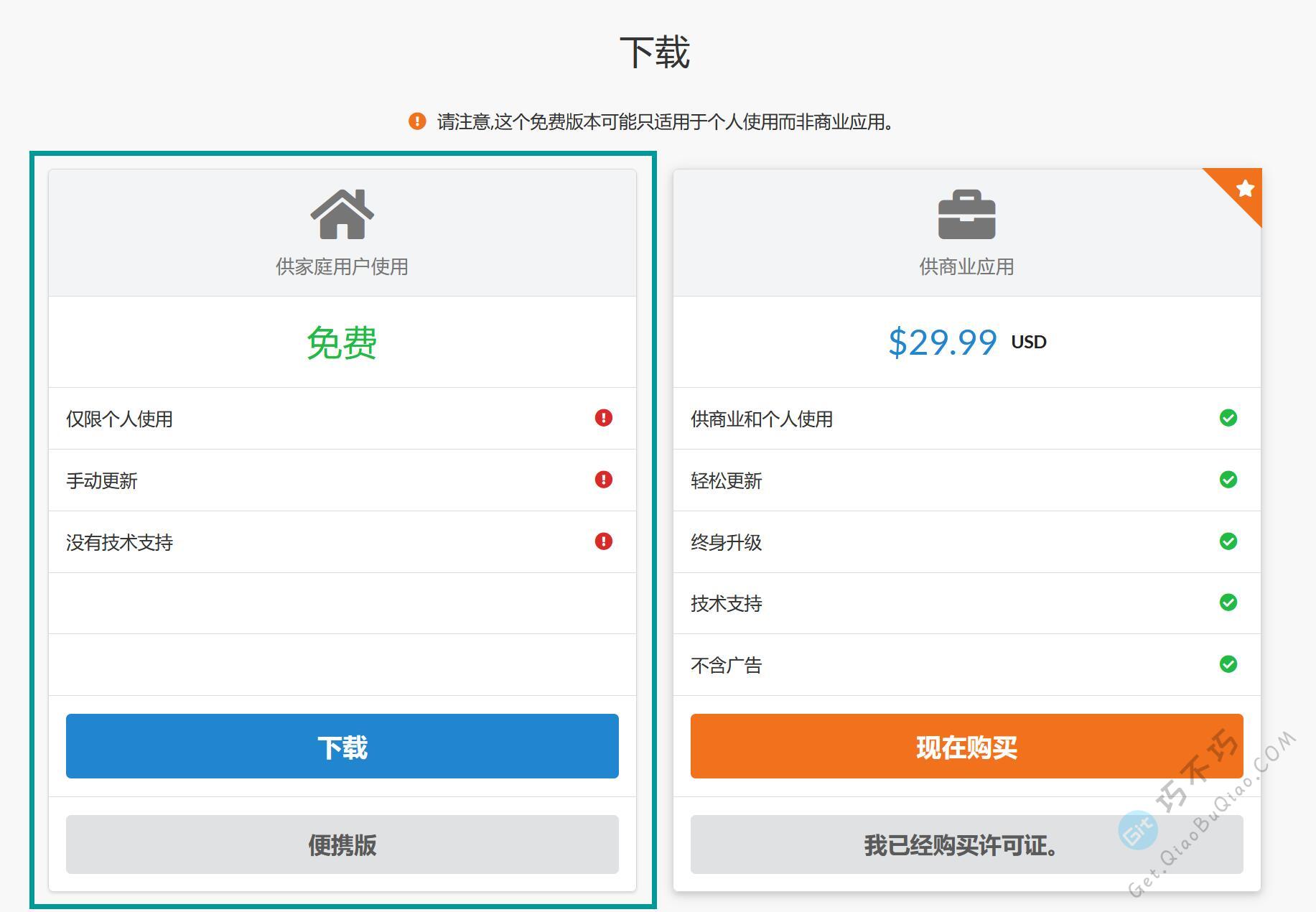
强大的截图
截获屏幕截图、活动窗口的截图、桌面滚动窗口的截图和任何特定区域的截图等等。
- 支持多个监控环境、捕捉光标、自动保存和文件命名等功能。
- 支持浮动部件捕获栏,这样您就可以非常方便地截图了。
- 定制自己的键盘快捷方式。
编辑你的截图
注释并标记您的图片:您可以使用内置图片编辑器中的文本、箭头、形状、印章、序号和更多功能,并且该编辑器还带有最新的 Ribbon 风格菜单。
增强效果
为你的图片添加各种效果:阴影、框架、水印、马赛克、运动模糊和亮度控制等等。
分享到任何地方
通过网络、Email邮件、ftp、Dropbox、Google Drive、SkyDrive、Box、Evernote、Facebook、Twitter和其它更多方式来保存、分享或发送你的照片。
平面设计组件
各种平面设计组件包括颜色选择器、颜色调色板、像素标尺、量角器、瞄准线、放大镜和白板。
自定义设置
软件带有各种高级的设置,您可以自定义快捷键、文件命名、图片质量和许多其它的功能。
更多截图特性
- 全屏
- 活动窗口
- 窗口控制
- 滚动窗口
- 区域
- 固定区域
- 自由截图
- 重复上一次的截图
- 截图小部件
- 使用光标截图
- 延迟捕获
- 自动保存
更多编辑特性
- 绘画
- 插入文本
- 箭头、线条
- 形状
- 气球
- 标记工具
- 裁剪
- 调整尺寸
- 旋转
- 反转
- 灰度
- 马赛克
- 框架
- 水印
- 模糊
- 锐化
- 亮度
- 色相/饱和度
- 色彩平衡
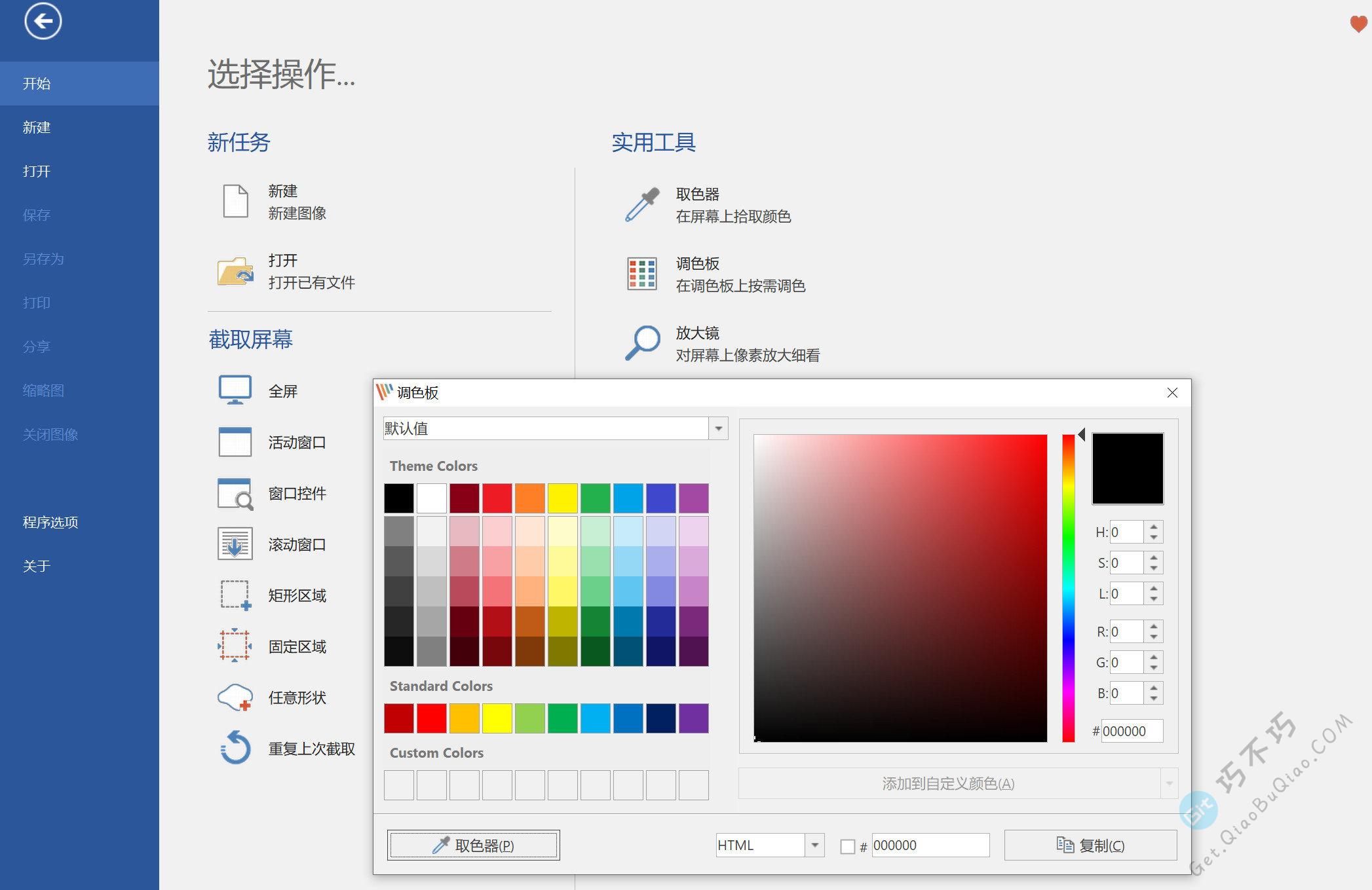
体验报告
为了让大家感受一下这款软件,下面我来完整的截一张图,将这个流程展现出来,你可以依此判断是不是你需要的截图软件。这个过程会有大量的截图,让你做参考。
首先设置热键
支持组合键和F1~F12的单键作为快捷键,迅速启动截图功能。
同时也支持为小工具设置快捷键。
截取屏幕下面的活动窗口、窗口控件、滚动窗口这些概念你自己实验一次就明白了。
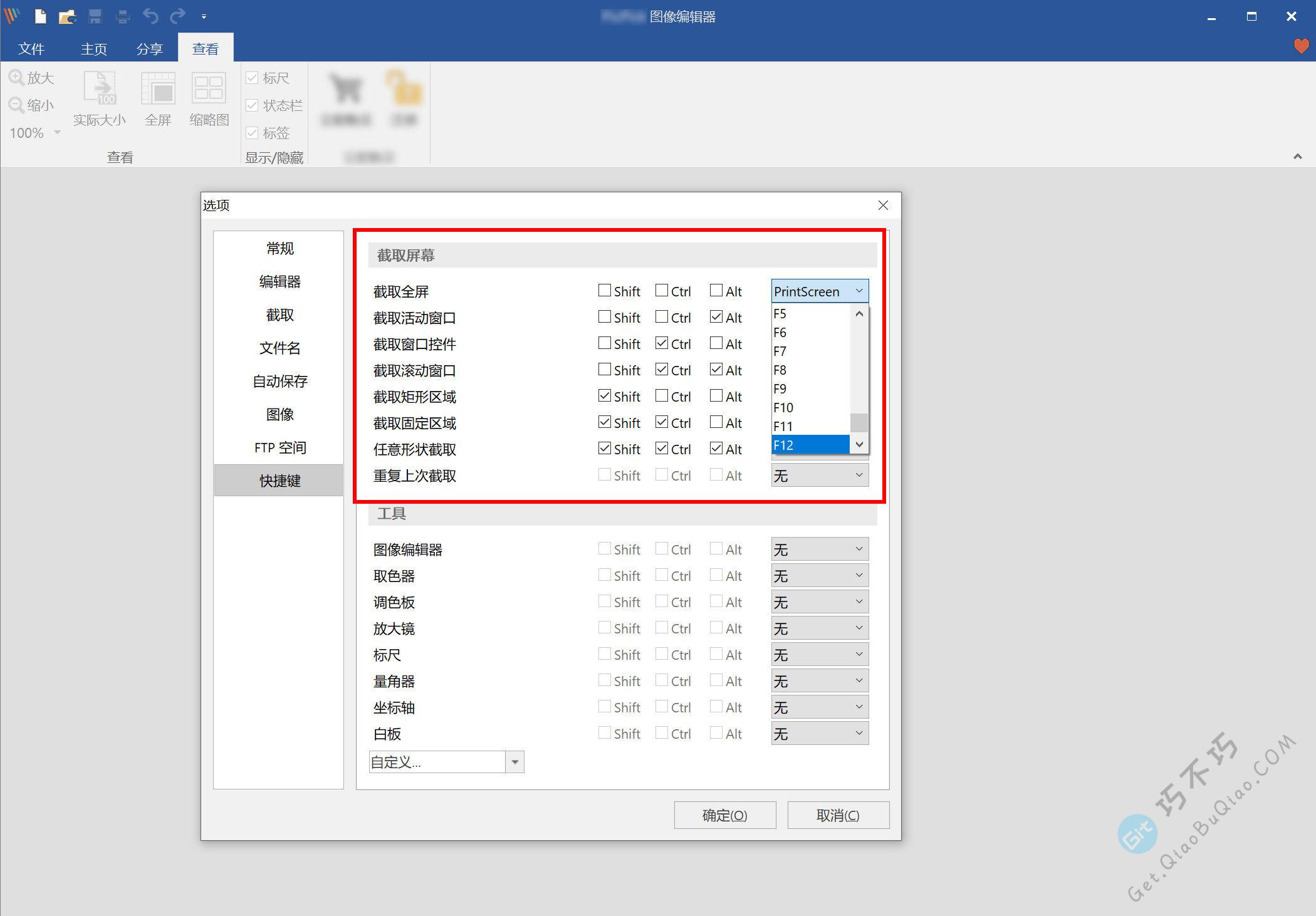
开始截图
使用你设置的热键启动截图。
我设置捕获活动窗口的快捷是 Alt+V ,只要按下去,马上就能截获当前活动窗口的截图,无需像QQ截图那样画框选择。
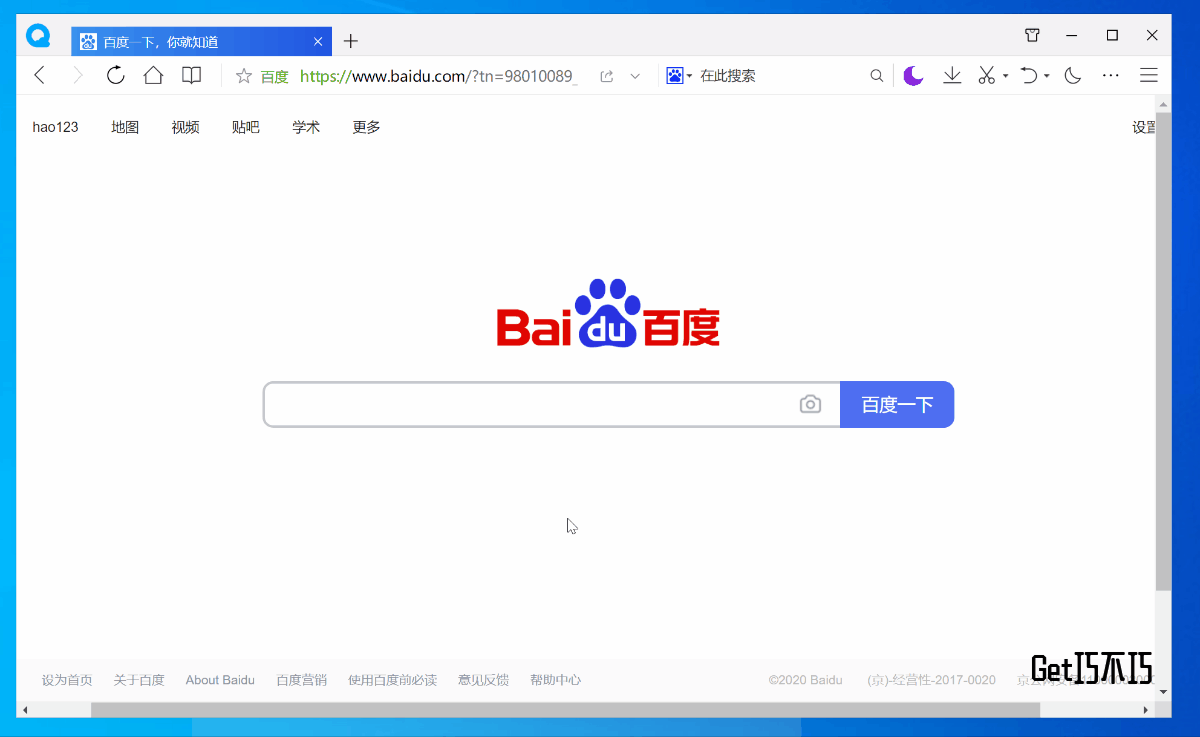
也可以使用右下角右键选项截图

编辑截图
截图成功后,会自动载入编辑框,现在我们可以对这个截图进行各种设计和编辑了。
输入文字,修改字体
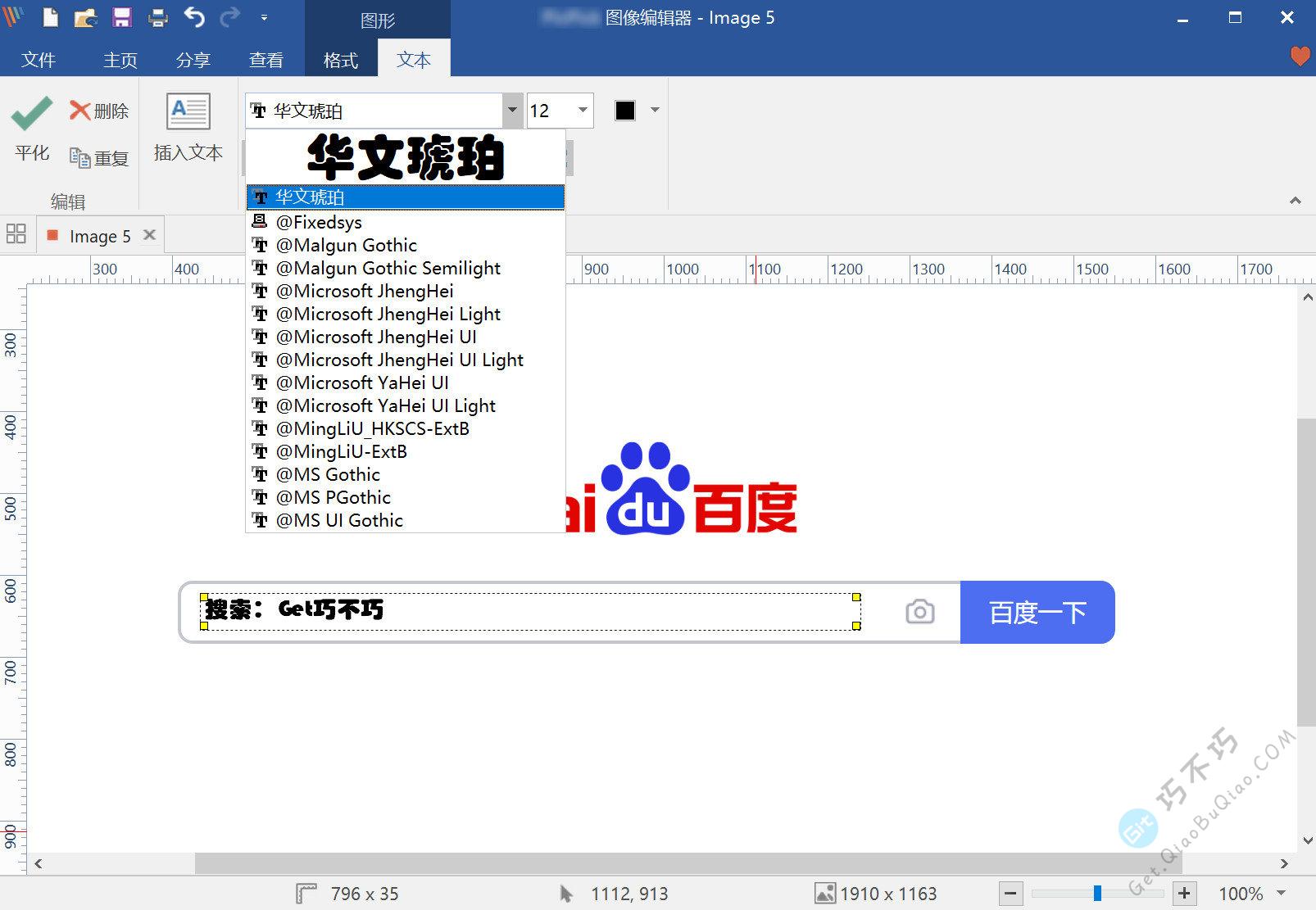
字号可以超大

箭头自由设置
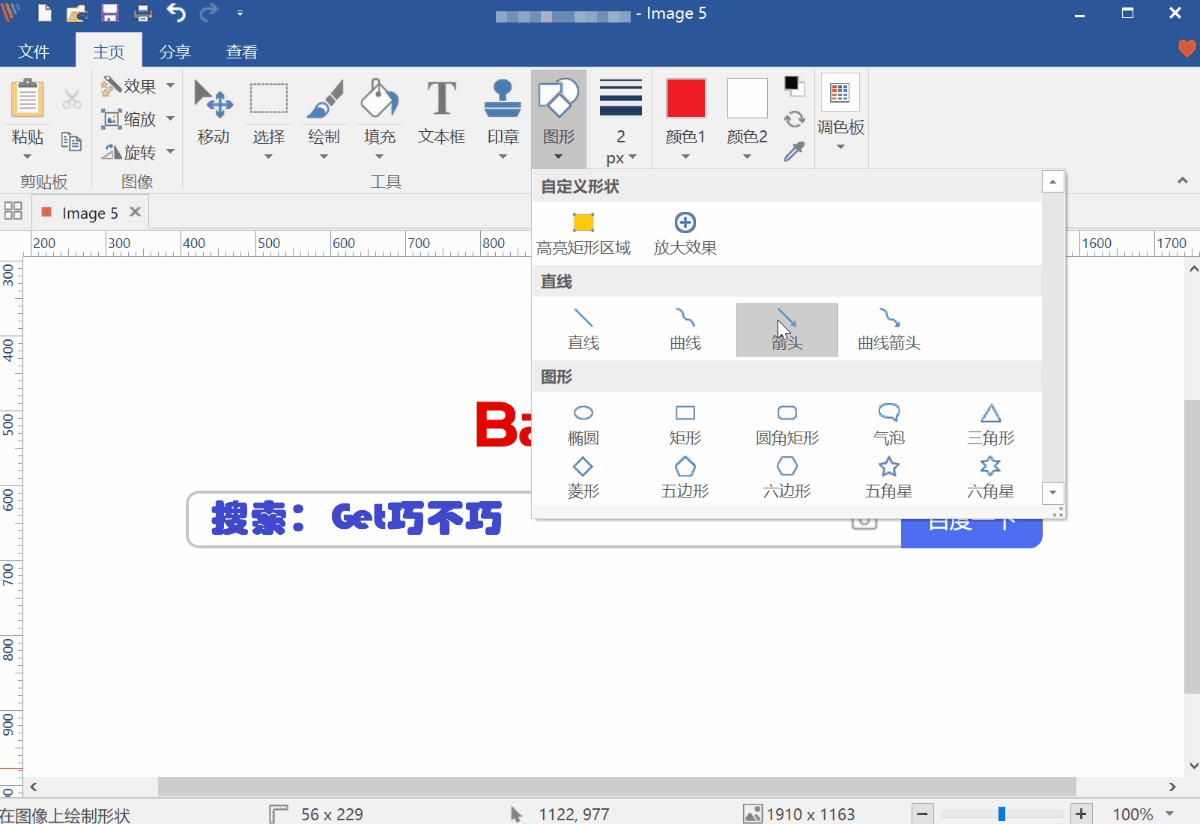
添加步骤序列号
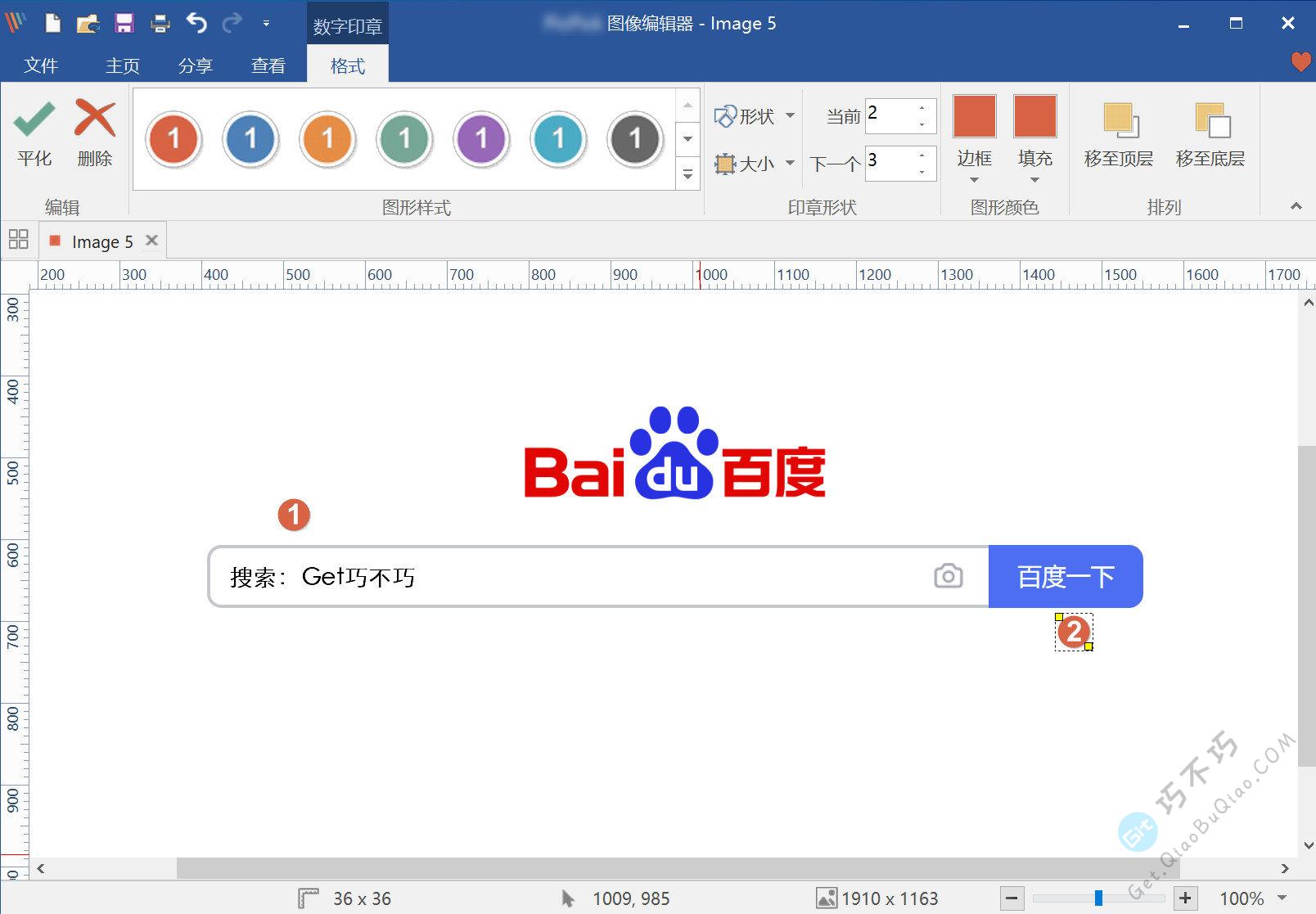
高亮和自由绘制
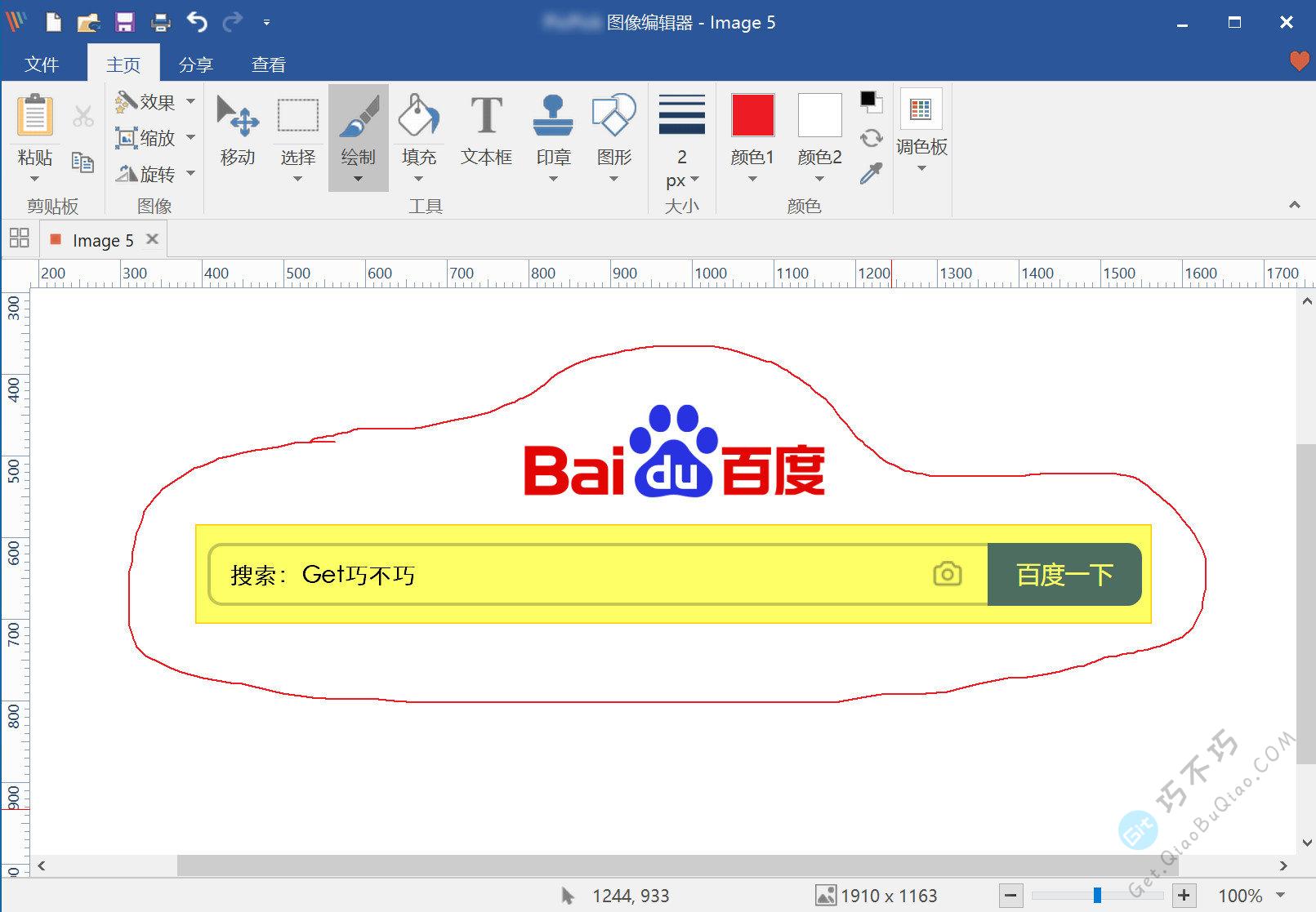
官方截图
该工具有多国语言,有简体中文。
各种小工具

各种形状
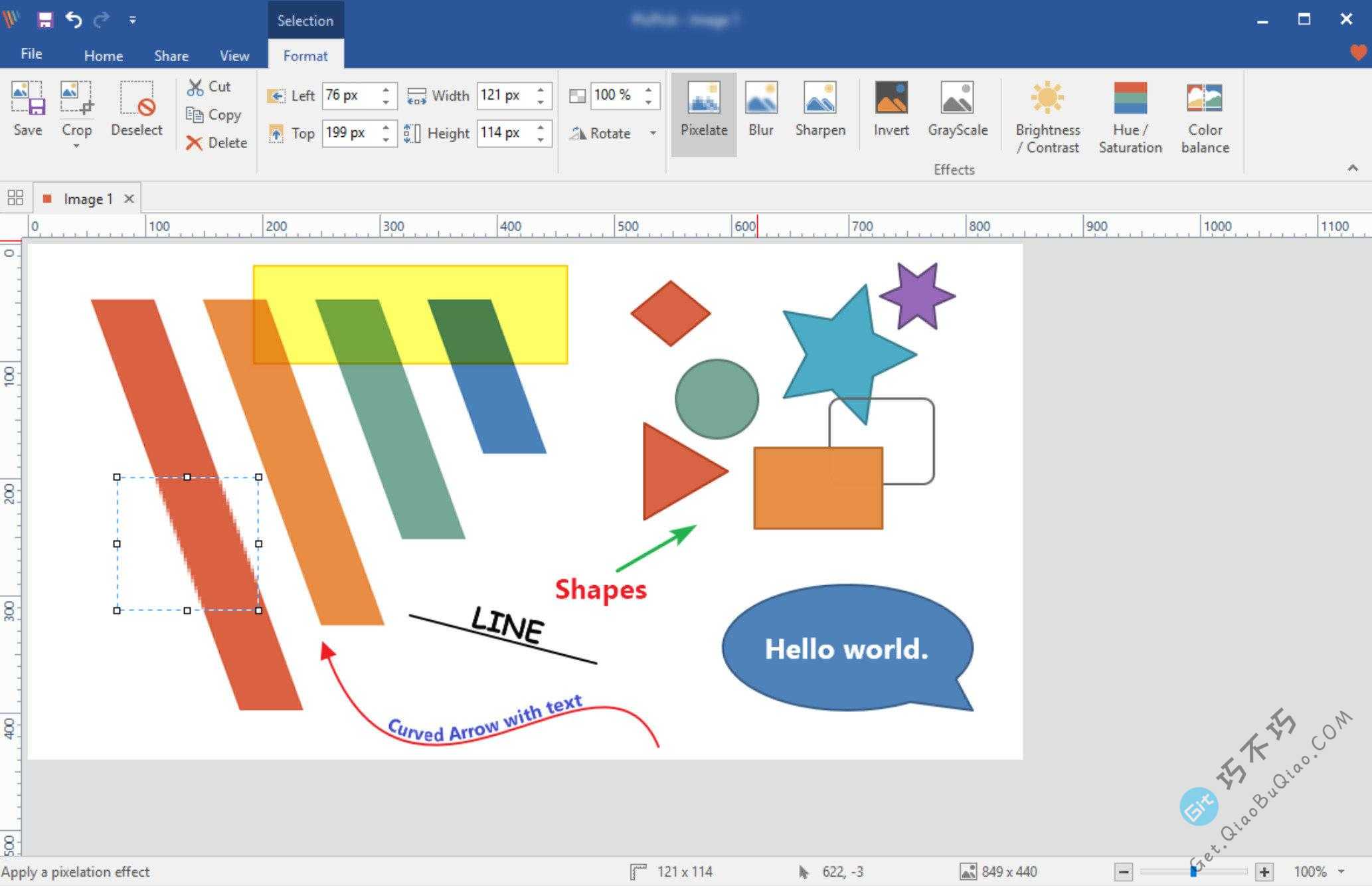
工具获取
该工具为官方正版,请在下面获取官网渠道信息后下载该工具,请务必从官方下载。